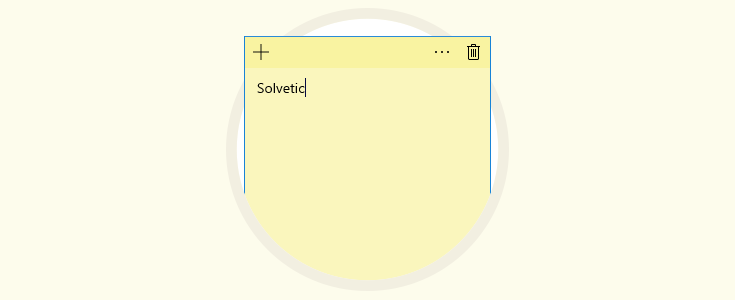
Wenn wir uns mehrere Informationen merken müssen, sind die Kurznotizen oder Haftnotizen ein sehr praktisches Werkzeug in Windows 10, da wir verschiedene Texte eingeben und auf dem Bildschirm unseres Systems “einfügen” können, um diese wichtigen Ereignisse zu speichern und sie nicht weiterzugeben hoch
Eines der Hauptprobleme von Haftnotizen besteht darin, dass versehentlich viele Benutzer die Anwendung löschen, wenn sie versucht, sie zu schließen, da sie unter Windows 10 nicht wie gewohnt geschlossen wird. Wir empfehlen daher die Verwendung der Tastenkombination:
+ F4 Alt + F4
So minimieren Sie Haftnotizen und greifen über die Taskleiste erneut darauf zu.
Seit der Windows 10- Edition “Jubiläum” hat Microsoft Änderungen an Haftnotizen vorgenommen, da diese zuvor Teil der Systemtools waren. Jetzt können wir sie kostenlos aus dem Store herunterladen und sie ist daher viel moderner und dynamischer.
Die klassische Version von Kurznotizen oder Haftnotizen speichert jede Notiz, die auf der Route erstellt wurde
% AppData% Microsoft Haftnotizen
Da diese Notizen jedoch in Version 1607 oder Jubiläum nicht im System gespeichert werden, lernen wir heute , eine Sicherungskopie (Backup) zu erstellen und die Kurznotizen von Windows 10 Jubiläum oder späteren Editionen wiederherzustellen .
1. Backup (Backup) Haftnotizen Windows 10
Zuerst schließen wir die Notizen, die wir gerade geöffnet haben. Dann greifen wir auf den Datei-Explorer zu, gehen zur Registerkarte Ansicht und aktivieren das Kontrollkästchen Versteckte Elemente , falls dies nicht der Fall ist .
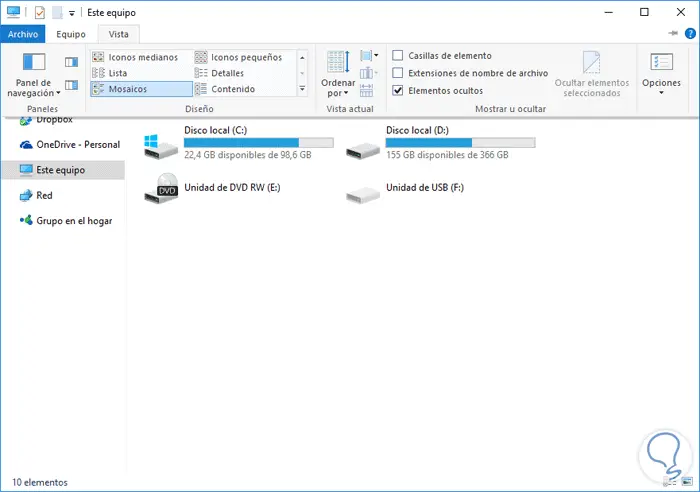
Nun gehen wir zu folgender Route:
C: Benutzer Benutzer AppData Local Packages Microsoft.MicrosoftStickyNotes_8wekyb3d8bbwe
Wir werden die folgenden Ordner in dieser Route sehen:
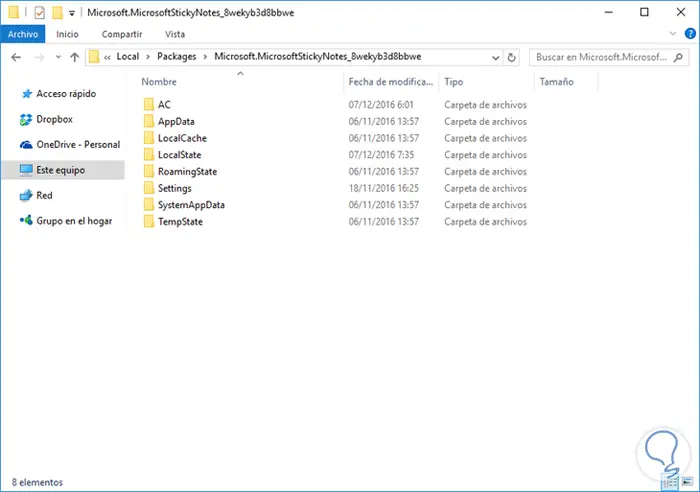
Der nächste Schritt besteht darin, alle diese Ordner zu kopieren und in einen neuen Ordner einzufügen, den wir an einer beliebigen Stelle im System erstellen können. In diesem Fall haben wir auf dem Desktop einen Ordner mit dem Namen Sticky Notes erstellt und dort eingefügt:
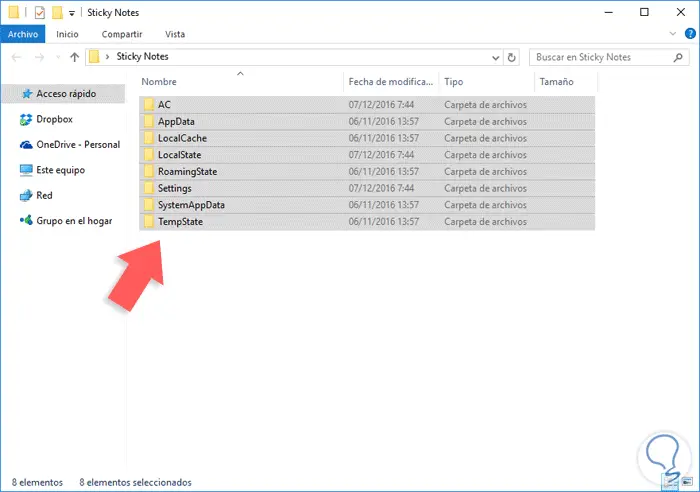
Auf diese Weise haben wir die Sicherung von Haftnotizen in Windows 10 Jubiläum oder höher erstellt.
2. So stellen Sie Haftnotizen in Windows 10 wieder her
Der Sicherungsvorgang ist recht einfach. Kopieren Sie einfach die Ordner, die wir auf die ausgewählte Route kopiert haben, und fügen Sie sie in den Pfad ein:
C: Benutzer Benutzer AppData Local Packages Microsoft.MicrosoftStickyNotes_8wekyb3d8bbwe
Dort überschreiben wir die Änderungen entsprechend der angezeigten Meldung:
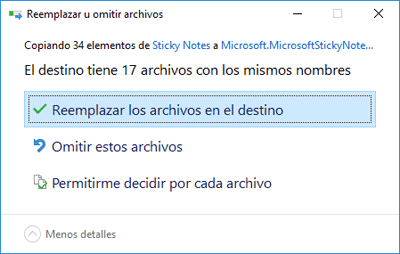
Auf diese Weise haben wir Sticky Notes in Windows 10 wiederhergestellt. Mit diesen einfachen Methoden können wir diese Kurznotizen in Windows 10 sichern und wiederherstellen.
Mehrere Zeitzonen W10
